Управление визуальным представлением документа
Каждый свернутый фрагмент представляется в окне документа специальным значком; подведя к такому значку указатель мыши, можно увидеть во всплывающем окне развернутый вариант фрагмента (рис. 3.13).
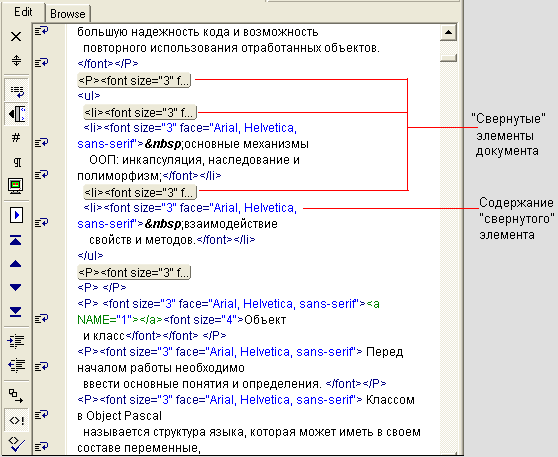
Рис. 3.13. Представление в окне документа свернутых фрагментов
В HomeSite предусмотрены два способа свертывания фрагментов:
- ручной, при котором пользователь может свернуть любой фрагмент без учета его синтаксиса;
- автоматический, при котором достаточно указать HomeSite тип тега, для которого следует выполнить операцию.
Кроме того, пользователь имеет возможность изменять некоторые параметры визуального представления свернутых фрагментов.
Чтобы быстро свернуть произвольный фрагмент, необходимо выполнить следующие действия:
- Убедитесь, что в окне документа отображается служебное поле (Gutter); если нет – щелкните на кнопке Show Gutter панели инструментов редактора кода.
- Любым наиболее удобным для вас способом выделите сворачиваемый фрагмент; при этом в служебном поле появится линия, отмечающая размер выделенного фрагмента, а на ее концах – две небольшие кнопки с символами "-" (рис. 3.14).
- Щелкните левой кнопкой мыши на любой из двух кнопок; в результате выделенный фрагмент окажется свернут и заменен соответствующим значком (рис. 3.15).
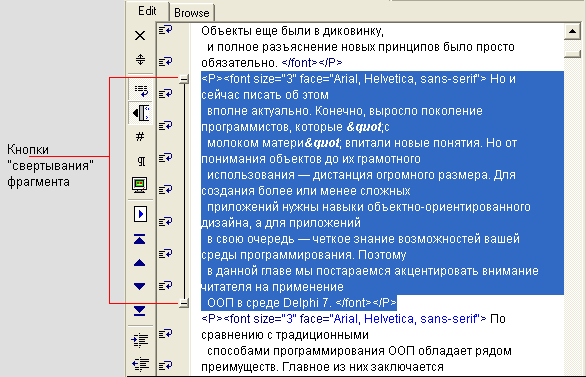
Рис. 3.14. Свертывание произвольного фрагмента

Рис. 3.15. Представление свернутого фрагмента